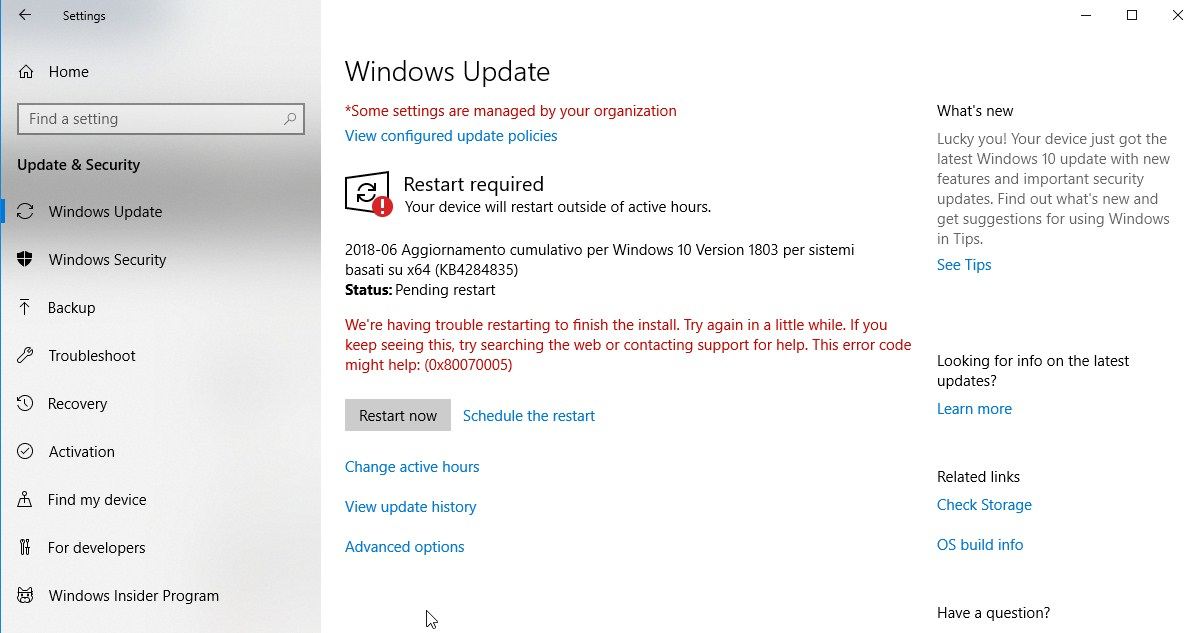Willkommen zu unserem Artikel über die Lösung von Absturzproblemen in Just Cause 2 auf Windows 10/11. Hier finden Sie nützliche Tipps und Anleitungen, um das Spiel auf Ihrem Betriebssystem problemlos zum Laufen zu bringen. Lassen Sie uns gemeinsam eintauchen und diese Herausforderungen meistern!
Aktualisieren Sie Ihren Grafikkartentreiber
Aktualisieren Sie Ihren Grafikkartentreiber, um Abstürze von Just Cause 2 auf Windows 10/11 zu beheben. Gehen Sie zu den offiziellen Nvidia- oder AMD-Websites und laden Sie den neuesten Treiber herunter. Installieren Sie den Treiber und starten Sie Ihren Computer neu. Öffnen Sie den Geräte-Manager, klicken Sie mit der rechten Maustaste auf Ihre Grafikkarte und wählen Sie Treiber aktualisieren. Wählen Sie Automatisch nach aktualisierter Treibersoftware suchen und folgen Sie den Anweisungen auf dem Bildschirm. Starten Sie Just Cause 2 erneut und überprüfen Sie, ob das Problem behoben ist.
Wenn nicht, wiederholen Sie den Vorgang für andere Treiber wie den Soundkarten- oder Netzwerktreiber.
Deaktivieren Sie einige grafische Einstellungen im Spiel
Deaktivieren Sie einige grafische Einstellungen im Spiel, um Just Cause 2 auf Windows 10/11 zum Laufen zu bringen. Öffnen Sie das Spiel und gehen Sie zu den Einstellungen. Wählen Sie die Grafikoptionen aus und deaktivieren Sie Bokeh, Antialiasing und SSAO. Speichern Sie die Änderungen und starten Sie das Spiel neu. Diese Einstellungen können dazu beitragen, Abstürze und Fehler beim Starten des Spiels zu vermeiden.
Überprüfen Sie auch, ob Ihre Grafikkartentreiber auf dem neuesten Stand sind und ob Sie die neueste Version von DirectX installiert haben.
Führen Sie das Spiel im Kompatibilitätsmodus aus
Führen Sie das Spiel im Kompatibilitätsmodus aus, um Just Cause 2 Abstürze auf Windows 10/11 zu beheben. Klicken Sie mit der rechten Maustaste auf die Spielverknüpfung und wählen Sie Eigenschaften im Kontextmenü. Gehen Sie zum Tab Kompatibilität und aktivieren Sie das Kontrollkästchen Programm im Kompatibilitätsmodus ausführen. Wählen Sie Windows 7 aus dem Dropdown-Menü.
Bestätigen Sie mit Übernehmen und starten Sie das Spiel. Dies sollte mögliche Absturzprobleme beheben.
Setzen Sie dxadapter in den Steam-Startoptionen
1. Öffnen Sie den Steam-Client.
2. Klicken Sie mit der rechten Maustaste auf Just Cause 2 in Ihrer Bibliothek.
3. Wählen Sie Eigenschaften.
4. Klicken Sie auf die Registerkarte Allgemein.
5. Klicken Sie auf Startoptionen festlegen.
6. Geben Sie -dxadapter 0 ein (ohne Anführungszeichen).
7. Klicken Sie auf OK, um die Änderungen zu speichern.
8. Starten Sie das Spiel erneut und prüfen Sie, ob das Problem behoben ist.
Dieser Schritt kann helfen, Just Cause 2 auf Windows 10/11 zum Laufen zu bringen, wenn es zu Abstürzen kommt. Beachten Sie, dass dies möglicherweise nicht für alle Benutzer funktioniert, aber es ist einen Versuch wert. Viel Spaß beim Spielen!
Überprüfen Sie die Integrität der Spieldateien
- Öffnen Sie Steam und gehen Sie zur Bibliothek.
- Klicken Sie mit der rechten Maustaste auf das Spiel Just Cause 2 und wählen Sie Eigenschaften.
- Wechseln Sie zum Tab Lokale Dateien.
- Klicken Sie auf den Button Spieldateien auf Fehler überprüfen.
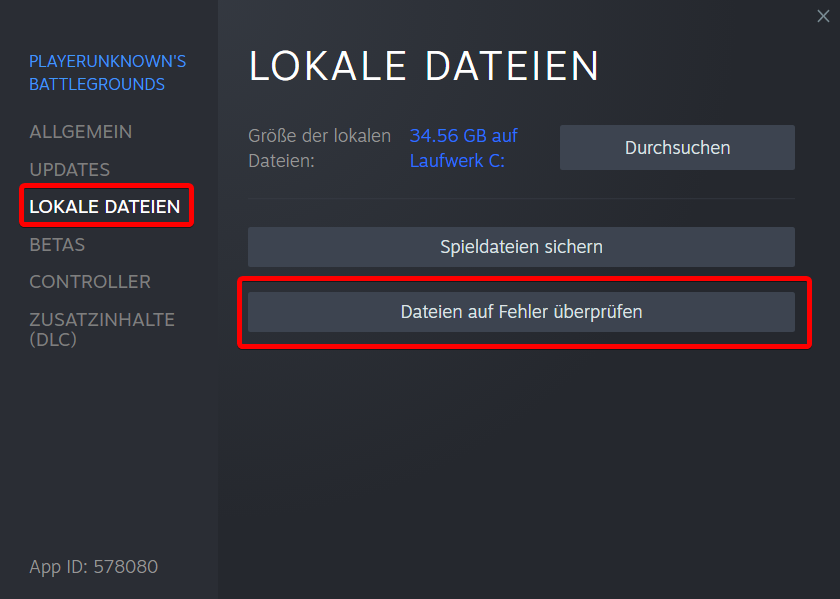
- Warten Sie, bis der Vorgang abgeschlossen ist.
- Starten Sie das Spiel erneut und prüfen Sie, ob der Absturz behoben wurde.